
PC non legge la chiavetta USB
Talvolta capita che connettendo una pendrive USB al computer, questa non appare fra le risorse del computer, cioè risulta invisibile.
Prima di disperarti e pensare subito all'irreparabile, il fatto che il PC non mostri la pendrive collegata, non significa che sia necessariamente guasta, ma può dipendere da altri fattori.
Le cause più frequenti per le quali il PC non legge le pendrive connesse sono:
- Windows non ha assegnato una lettera di unità alla pendrive
- Ci sono più dispositivi di memoria che utilizzano la stessa lettera
Ti spiego come verificare se "la pendrive è stata mappata", cioè se è stata assegnata una lettera alla chiavetta USB o se esistono più unità con la stessa lettera.
Ovviamente prima di procedere, sarebbe opportuno verificare se la pendrive funziona su altri computer.
Come controllare la lettera assegnata alla chiavetta USB che non funziona
Connetti la pendrive al computer e attendi una decina di secondi.
Se hai Windows 7 clicca in successione su Start → Pannello di Controllo → Strumenti di amministrazione → Gestione computer
Se hai Windows 11 o Windows 10 clicca su Start, scrivi gestione computer e seleziona Esegui come amministratore
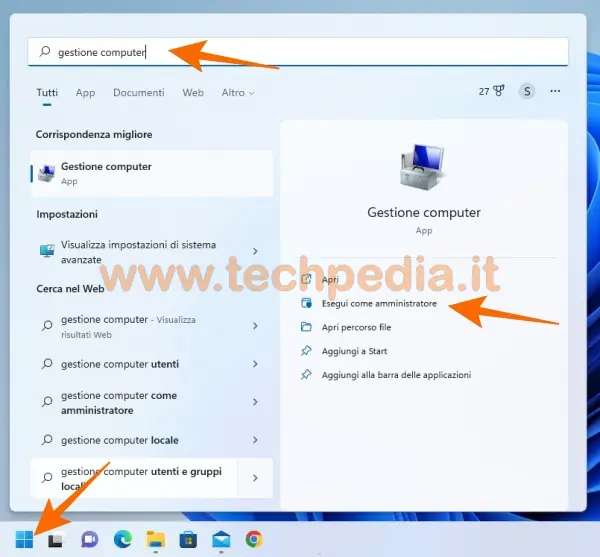
Nel pannello Gestione computer seleziona Gestione disco
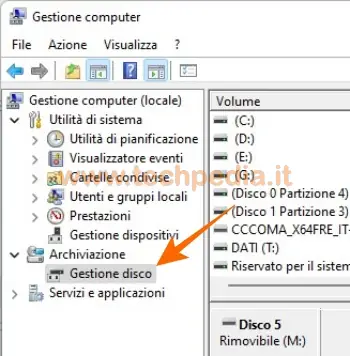
In questo pannello vedi l'elenco di tutte le unità di memoria connesse (pendrive, hard disk, unità usb esterne, ecc.) oltre ad avere una rappresentazione grafica con le relative lettere assegnate.
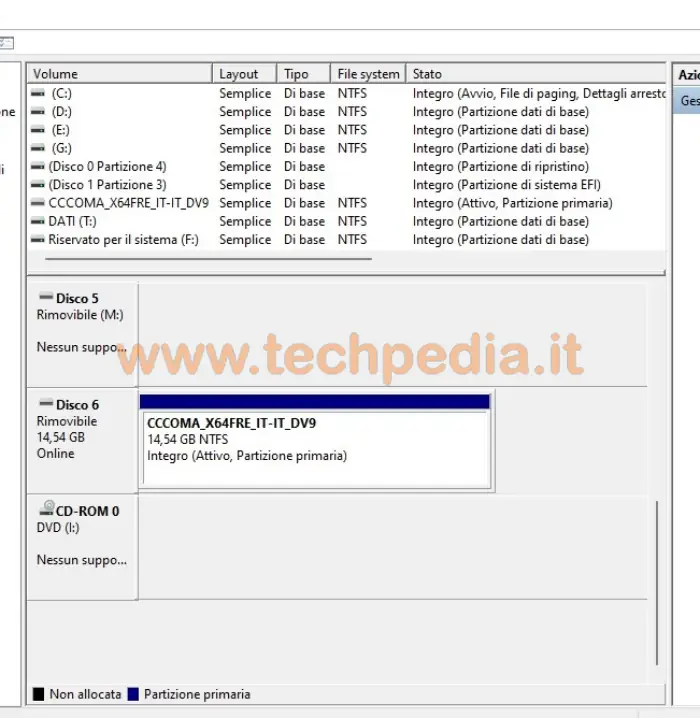
Nell’esempio c'è una pendrive CCOOMA_X64.... da 16Gb connessa, però senza nessuna lettera assegnata, quindi la chiavetta USB non appare nelle risorse del computer.
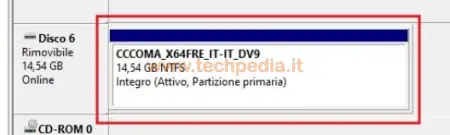
Potrebbero esserci anche due unità con la stessa lettera, ma solo una delle due apparirà nelle risorse del computer, quindi in quel caso ad una delle due unità dovrà essere assegnata un'altra lettera.
Per assegnare una lettera alla chiavetta USB che non funziona o per cambiare la lettera ad una pendrive clicca con il tasto destro del mouse nel riquadro dell’unità e seleziona Cambia lettera e percorso di unità…
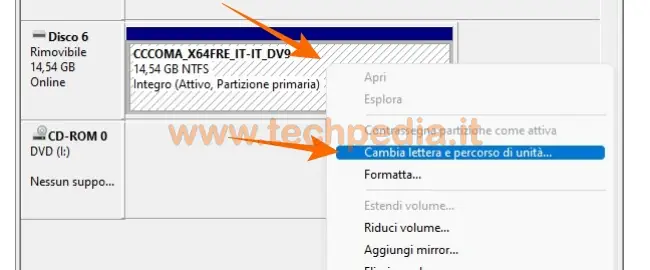
Seleziona Aggiungi… o Cambia secondo il tuo caso specifico
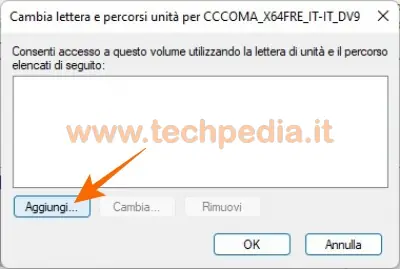
Metti la spunta a Assegna questa lettera di unità, clicca il box con la lettera e seleziona la nuova lettera fra quelle disponibili. Alla fine clicca OK

La rappresentazione grafica viene aggiornata e alla pendrive CCOOMA_X64.... viene assegnata la nuova lettera L
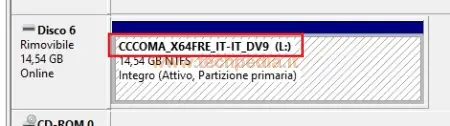
Chiudi tutte le schermate aperte e prosegui nel tuo lavoro
Se il problema dovesse persistere, potresti provare a pulire il catalogo USB di Windows.
Tutte le unità e le relative lettere assegnate vengono memorizzate in un database di sistema, così ricollegando una pendrive a distanza di tempo, ad essa viene assegnata sempre la stessa lettera. Per visualizzare e gestire questo database di sistema leggi il Tutorial Problemi con le porte USB? Impara a pulire il Database di Windows con USBDeview
Questa procedura può essere applicata anche alle partizioni, ai masterizzatori, ai dischi esterni e ad altre unità connesse.
QR Code per aprire l'articolo su altri dispositivi
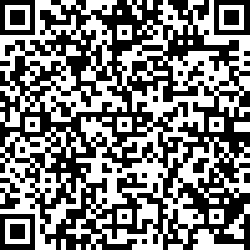
Autore: Pasquale Romano Linkedin


